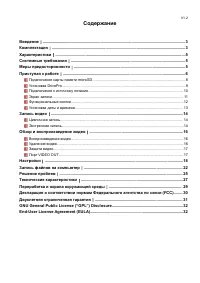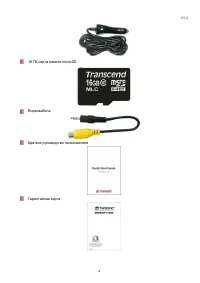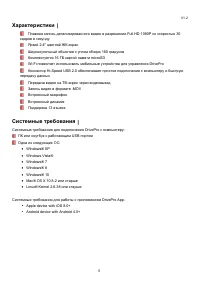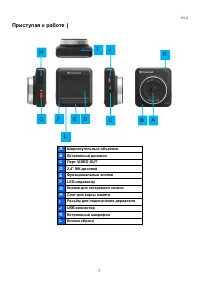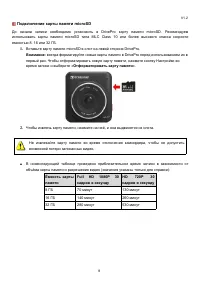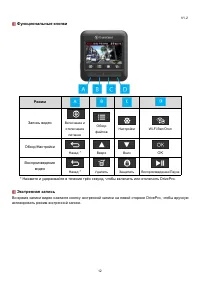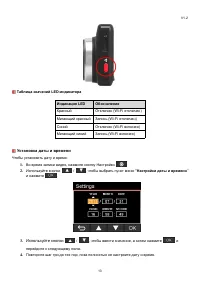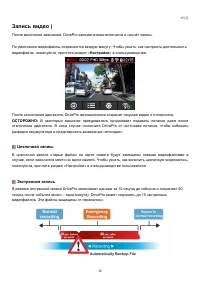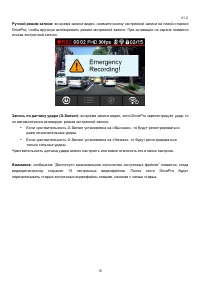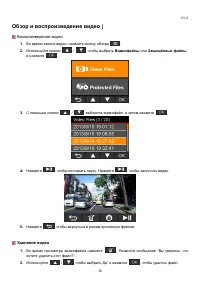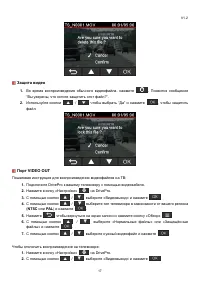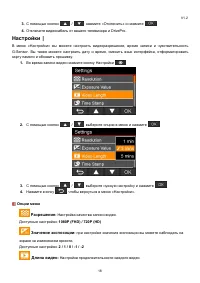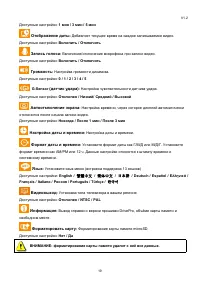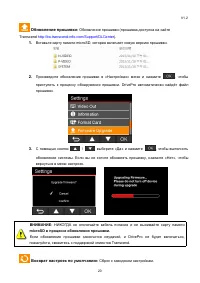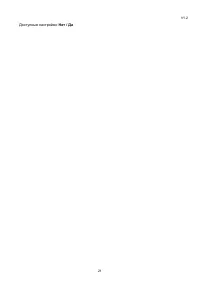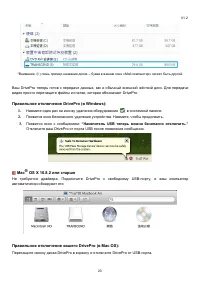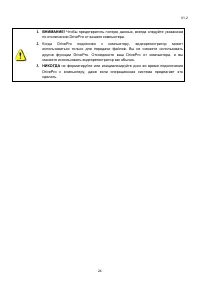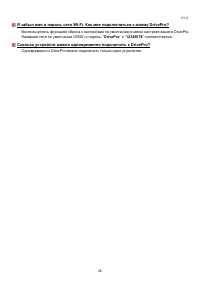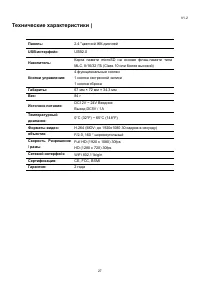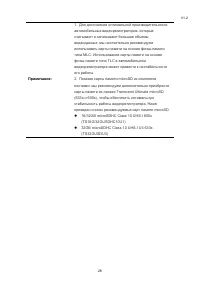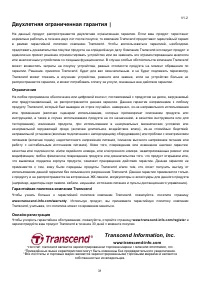Страница 2 - Содержание
V1.2 Содержание Введение ︱ ............................................................................................................................................. 3 Комплектация ︱ .....................................................................................................................
Страница 3 - Введение; покупать дополнительную карту памяти.; Комплектация; Комплектация видеорегистратора DrivePro включает:
V1.2 3 Введение ︱ Благодарим за приобретение Transcend DrivePro – высокотехнологичного автомобильного видеорегистратора (CVR), который специально создан для регистрации событий в реальном времени во время движения. DrivePro устанавливается на лобовое стекло, он включает широкоугольный объектив с угл...
Страница 6 - Меры предосторожности; Основное применение; Для использования только в автомобиле.; Место установки; Мы убедительно рекомендуем всегда сначала
V1.2 6 Меры предосторожности ︱ Данные меры предосторожности и правила использования ОЧЕНЬ ВАЖНЫ! Пожалуйста, тщательно следуйте им, чтобы защитить себя и ваш DrivePro от потенциальной опасности . Основное применение Для использования только в автомобиле. В целях безопасности, не производите наст...
Страница 7 - Приступая к работе
V1.2 7 Приступая к работе ︱ A Широкоугольный объектив B Встроенный динамик C Порт VIDEO OUT D 2,4” ЖК-дисплей E Функциональные кнопки F LED-индикатор G Кнопка для экстренной записи H Слот для карты памяти I Разъём для подключения держателя J USB-коннектор K Встроенный микрофон L Кнопка сброса A C E ...
Страница 8 - Подключение карты памяти microSD; Вставьте карту памяти microSD в слот на левой стороне DrivePro.
V1.2 8 Подключение карты памяти microSD До начала записи необходимо установить в DrivePro карту памяти microSD. Рекомендуемиспользовать карты памяти microSD типа MLC Class 10 или более высокого класса скоростиемкостью 8, 16 или 32 ГБ. 1. Вставьте карту памяти microSD в слот на левой стороне DrivePro...
Страница 9 - Установка DrivePro
V1.2 9 Установка DrivePro 1. Установите крепление на верхнюю часть DrivePro и сдвиньте его до щелчка. 2. Тщательно очистите ту часть лобового стекла, к которой собираетесь крепить DrivePro. Повозможности, закрепите DrivePro в центре лобового стекла рядом с зеркалом заднего вида,чтобы получить наилуч...
Страница 10 - Подключение к источнику питания
V1.2 10 Подключение к источнику питания Внимание: перед подключением DrivePro к прикуривателю вашего автомобиля карту памяти microSD. 1. Подключите малый конец автомобильного адаптера к USB-коннектору DrivePro. 2. Подключите другой конец автомобильного адаптера к прикуривателю.
Страница 11 - В некоторых машинах прикуриватель продолжает подавать питание; Экран записи
V1.2 11 3. После того, как вы заведёте машину, DrivePro автоматически включится и начнёт запись. 4. После отключения двигателя, DrivePro автоматически сохранит текущее видео и отключится. ОСТОРОЖНО: В некоторых машинах прикуриватель продолжает подавать питание даже после отключения двигателя. В этом...
Страница 12 - Функциональные кнопки; Режим; Запись видео; Экстренная запись
V1.2 12 Функциональные кнопки Режим Запись видео Включение и отключение питания Обзор файлов Настройки Wi-Fi Вкл/Откл Обзор/Настройки Назад * Вверх Вниз OK Воспроизведение видео Назад * Удалить Защитить Воспроизведение/Пауза * Нажмите и удерживайте в течение трёх секунд, чтобы включить или отключить...
Страница 13 - Установка даты и времени; Настройки даты и времени; Используйте кнопки
V1.2 13 Таблица значений LED-индикатора Индикация LED Обозначение Красный Отключен (Wi-Fi отключен) Мигающий красный Запись (Wi-Fi отключен) Синий Отключен (Wi-Fi включен) Мигающий синий Запись (Wi-Fi включен) Установка даты и времени Чтобы установить дату и время: 1. Во время записи видео, нажмите ...
Страница 14 - Настройки; » в этом руководстве.; Цикличная запись
V1.2 14 Запись видео ︱ После включения зажигания, DrivePro автоматически включится и начнёт запись. По умолчанию видеофайлы сохраняются каждую минуту. Чтобы узнать, как настроить длительностьвидеофайла, пожалуйста, прочтите раздел « Настройки » в этом руководстве. После отключения двигателя, DrivePr...
Страница 16 - Обзор и воспроизведение видео; Воспроизведение видео; Видеофайлы; Удаление видео
V1.2 16 Обзор и воспроизведение видео ︱ Воспроизведение видео 1. Во время записи видео, нажмите кнопку обзора . 2. Используйте кнопки / , чтобы выбрать Видеофайлы или Защищённые файлы и нажмите . 3. С помощью кнопок / выберите видеофайл, а затем нажмите . 4. Нажмите , чтобы поставить паузу. Нажмите ...
Страница 17 - NTSC
V1.2 17 Защита видео 1. Во время воспроизведения обычного видеофайла, нажмите . Появится сообщение “Вы уверены, что хотите защитить этот файл?”. 2. Используйте кнопки / , чтобы выбрать “Да” и нажмите , чтобы защитить файл. Порт VIDEO OUT Пошаговая инструкция для воспроизведения видеофайлов на ТВ: 1....
Страница 18 - Опции меню; Разрешение
V1.2 18 3. С помощью кнопок / нажмите «Отключить» и нажмите . 4. Отключите видеокабель от вашего телевизора и DrivePro. Настройки ︱ В меню «Настройки» вы можете настроить видеоразрешение, время записи и чувствительностьG-Sensor. Вы также можете настроить дату и время, сменить язык интерфейса, отформ...
Страница 19 - ВНИМАНИЕ: форматирование карты памяти удалит с неё все данные.
V1.2 19 Доступные настройки: 1 мин / 3 мин / 5 мин Отображение даты : Добавляет текущее время на каждое записываемое видео. Доступные настройки: Включить / Отключить Запись голоса : Включение/отключение микрофона при записи видео. Доступные настройки: Включить / Отключить Громкость : Настройка громк...
Страница 20 - Обновление прошивки; ВНИМАНИЕ; Возврат настроек по умолчанию
V1.2 20 Обновление прошивки : Обновление прошивки (прошивка доступна на сайте Transcend http://tw.transcend-info.com/Support/DLCenter ). 1. Вставьте карту памяти microSD, которая включает новую версию прошивки. 2. Произведите обновление прошивки в «Настройках» меню и нажмите , чтобы приступить к про...
Страница 22 - Запись файлов на компьютер; подключите к компьютеру.
V1.2 22 Запись файлов на компьютер ︱ Чтобы передать файлы с DrivePro на компьютер, выполните следующие шаги: Вариант 1: выньте карту памяти microSD из DrivePro и вставьте в совместимый картридер, затем подключите к компьютеру. Вариант 2: 1. Вставьте карту памяти в DrivePro. 2. Подключите малый конец...
Страница 23 - “Накопитель USB теперь можно безопасно отключить.”; Отключите ваш DrivePro от порта USB после появления сообщения.
V1.2 23 *Внимание: (I:) лишь пример названия диска – буква в вашем окне «Мой компьютер» может быть другой. Ваш DrivePro теперь готов к передаче данных, как и обычный внешний жёсткий диск. Для передачивидео просто перетащите файлы из папки, которая обозначает DrivePro. Правильное отключение DrivePro ...
Страница 24 - НИКОГДА
V1.2 24 1. ВНИМАНИЕ! Чтобы предотвратить потерю данных, всегда следуйте указаниям по отключению DrivePro от вашего компьютера. 2. Когда DrivePro подключен к компьютеру, видеорегистратор может использоваться только для передачи файлов. Вы не сможете использоватьдругие функции DrivePro. Отсоедините ва...
Страница 25 - Решение проблем; Мой DrivePro не считывает видео с моей карты памяти; DrivePro играть только файлы, созданные DrivePro.; сбросились дата и время?; Во время записи видео нажмите кнопку Wi-Fi и отключите Wi-Fi.; Я не могу найти сеть DrivePro со своего мобильного устройства
V1.2 25 Решение проблем ︱ Если при использовании DrivePro возникла проблема, пожалуйста, перед отправкой его в ремонт,сначала прочтите указанную здесь информацию. Если вам не удалось решить проблему с помощьюприведённых ниже советов, пожалуйста, проконсультируйтесь с вашим продавцом, сервиснымцентро...
Страница 26 - DrivePro; Сколько устройств можно одновременно подключить к DrivePro?
V1.2 26 Я забыл имя и пароль сети Wi-Fi. Как мне подключиться к моему DrivePro? Воспользуйтесь функцией сброса к настройкам по умолчанию в меню настроек вашего DrivePro.Название сети по умолчанию (SSID) и пароль: “ DrivePro ” и “ 12345678 ” соответственно. Сколько устройств можно одновременно подклю...
Страница 27 - Технические характеристики; объектив
V1.2 27 Технические характеристики ︱ Панель: 2.4 "цветной ЖК-дисплей USB-интерфейс: USB2.0 Накопитель: Карта памяти microSD на основе флэш-памяти типаMLC, 8/16/32 ГБ (Class 10 или более высокий) Кнопки управления: 4 функциональные кнопки1 кнопка экстренной записи1 кнопка сброса Габариты: 67 мм ×...
Страница 29 - Переработка и охрана окружающей среды; ваш продукт создан из высококачественных материалов и; Утилизация аккумуляторов:; наш продукт cодержит встроенный аккумулятор, на который
V1.2 29 Переработка и охрана окружающей среды ︱ Переработка продукта (WEEE): ваш продукт создан из высококачественных материалов и компонентов, которые могут быть переработаны и заново использованы. Символ перечёркнутогомусорного бака на продукте означает, что данный продукт подпадает под европейску...
Страница 30 - Сертификат о воздействии радиочастотного излучения:
V1.2 30 Декларация о соответствии нормам Федерального агентства посвязи (FCC) Данное устройство соответствует 15 разделу норм FCC. На эксплуатацию данного устройствараспространяются два следующих условия: (1) это устройство не должно являться источникомвредного излучения и помех, и (2) это устройств...
Страница 31 - Двухлетняя ограниченная гарантия; Ограничения
V1.2 31 Двухлетняя ограниченная гарантия ︱ На данный продукт распространяется двухлетняя ограниченная гарантия. Если ваш продукт перестанетнормально работать в течение двух лет после покупки, то компания Transcend предоставит гарантийный сервисв рамках гарантийной политики компании Transcend. Чтобы ...